Felsökning/Tips
Senast uppdaterad: 250811
| Felsökning | Upplösning på fjärranslutningen |
Tips: | vpn | Återställning av fjärranslutning efter kurs |
Felsökning
Om man inte lyckas ansluta till en kursdator kan det bero på att en lokal policy är felaktigt definierad:
- Starta Local Security Policy
- Gå till Local Policies -> Security Options
- Kontrollera den Policy som heter Network security: LAN Manager authentication level
- Denna policy måste vara Send NTLMv2 response only. Refuse LM & NTLM eller Not Defined
- Om du har en stor högupplöst skärm, kan det vara bra att minska upplösningen något på din fjärranslutning för att undvika lagg. Detta görs i egenskaperna för fjärranslutningen under fliken Display. Se Storlek på skärmen
Om du inte löser problemet på egen hand, var vänlig och mejla vår support på support@geosecma.se så att vi kan hjälpa dig.
Upplösning på fjärranslutningen
Om du har en stor bildskärm som har mycket hög upplösning (över 3000 dpi) så kan det bli prestandaproblem med fjärranslutningen om du ansluter med full skärm. I de fallen så kan det vara bra att dra ner storleken på fjärrskrivbordet lite så att den inte tar upp hela din bildskärm.
Det kan också vara smart att dra ner upplösningen på fjärranslutningen om du vill få plats med både fjärrskrivbordet och kursboken vid sidan om varandra på en och samma bildskärm.

Starta Microsoft Anslutning till fjärrskrivbord / Remote Desktop Connection (mstsc.exe)

Klicka på Visa alternativ / Show options
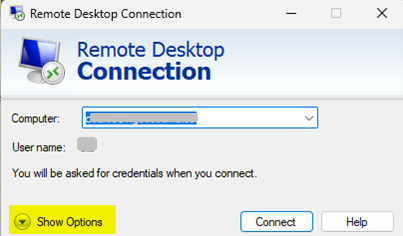

Klicka på Upplösning / Display
Här kan du ändra upplösning på skärmen
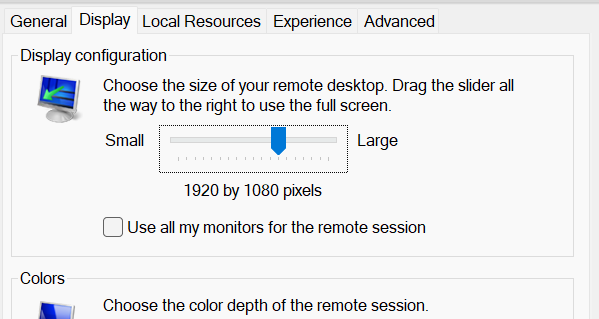
Ett litet hack som också kan vara bra att testa om du inte blir nöjd med upplösningen/prestandan och du har både en laptop och en stor bildskärm:
- Koppla från den stora bildskärmen
- Gör fjärranslutningen på laptop skärmen med full display
- När fjärrskrivbordet är anslutet, gå ur fullskärmsläge på fjärrskrivbordet på laptopen
- Koppla in den stora bildskärmen igen
- Dra över fjärranslutningsskrivbordet till den stora bildskärmen
Då kommer fjärranslutningen att behålla upplösningen från laptop skärmen.
Tips
vpn
Vissa kommuner blockerar fjärranslutningar vid användning av vpn.
Om du har problem att ansluta och du är uppkopplad på vpn, stäng av vpn anslutningen och testa igen.
Återställning av fjärranslutning efter kurs
Följande inställningar behöver du återställa nästa gång du vill ansluta mot en fjärrdator utöver GEOSECMAs kursmiljö.

Starta Microsoft Anslutning till fjärrskrivbord / Remote Desktop Connection (mstsc.exe)

Radera texten i rutan Dator och klicka på Visa alternativ / Show options
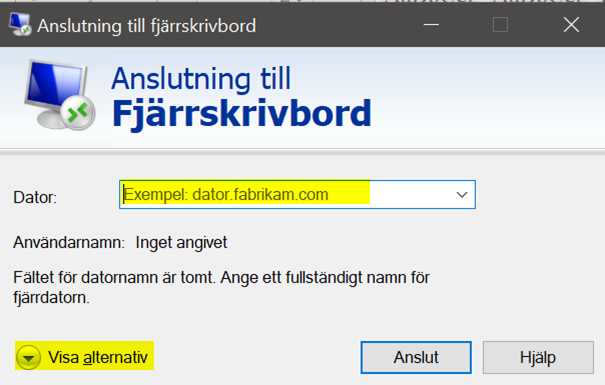

Välj fliken Avancerat / Advanced och klicka på Inställningar / Settings
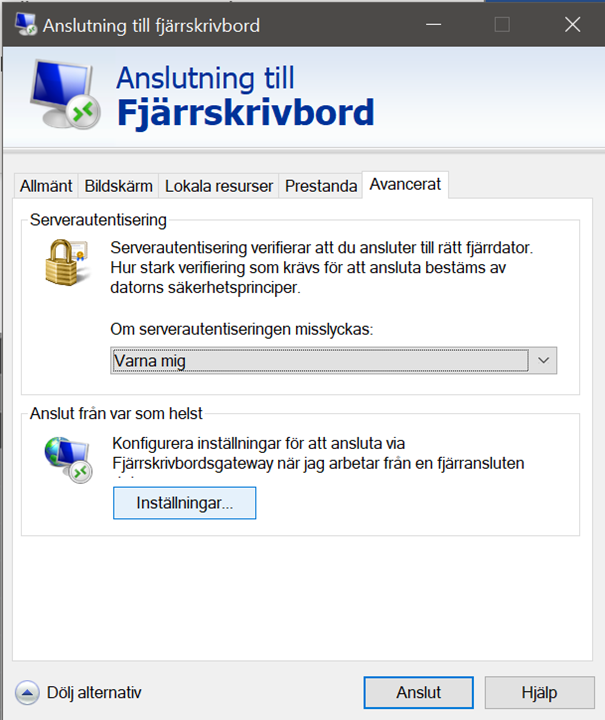

Rensa och återställ
- Radera RD gateway serverinställningarna
-
Ändra tillbaka till Identifiera RD Gateway-serverinställningar automatiskt under Anslutningsinställningar
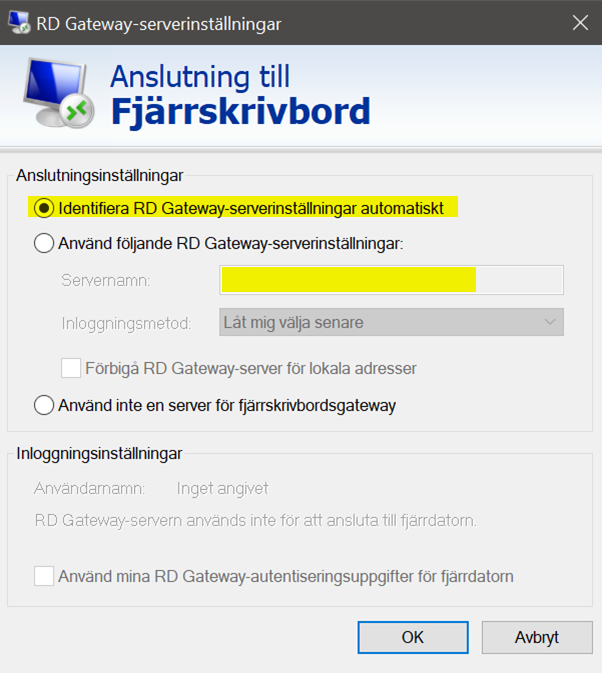

Klicka OK (på RD gateway-serverinställningarna)
Nu kan du fylla i de uppgifter som behövs för din fjärranslutning
